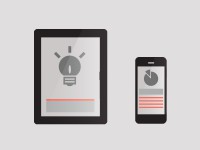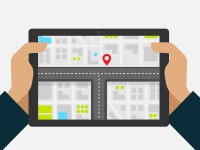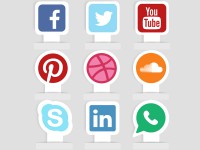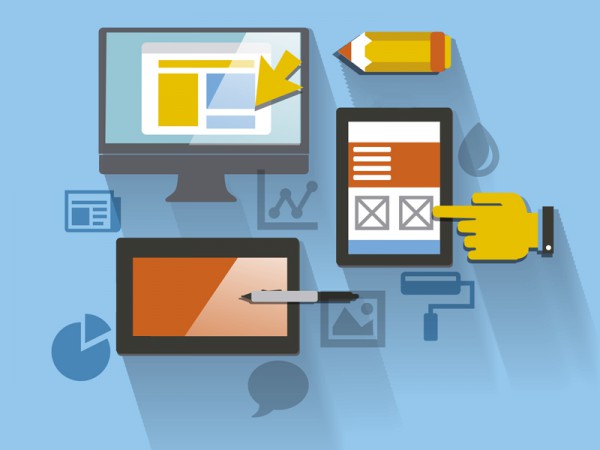
От доста време насам Google успешно предлагат на потребителите облачна алтернатива на софтуер за продуктивност от типа на Microsoft Office. Става въпрос, разбира се, за продуктите Google Drive, Docs, Sheets и Slides, които имат специална версия за Android налична в Google Play.
Облачният софтуер на Google е изключително полезен, тъй като ни дава възможност да разглеждаме или теглим файловете си от което и да е устройство, стига да е свързано към интернет. Знаете ли, обаче, че не е задължително да сме свързани към Мрежата, за да ползваме тези услуги? По-долу ще прочетете за три неща, които можем да правим в Google Docs офлайн (избираме тази услуга за примерна, но същото важи и за останалите три).
Как да активираме офлайн достъпа до конкретен файл
За да направим така, че да виждаме някой файл в Docs офлайн трябва специално да го настроим. Самото настройване, разбира се, изисква връзка с интернет. Има два начина, по които можем да активираме офлайн достъпа до даден файл.
Можем да натиснем сивия бутон представляващ сиво кръгче с буквата “I” по средата. Той се намира или до файла или вътре в него или дори в списъка с файлове. ![]() В панела с подробности за файла ще видим опция Keep on device („Съхраняване офлайн”). За да активираме офлайн достъпа, трябва да променим настройката срещу тази опция от Off на On.
В панела с подробности за файла ще видим опция Keep on device („Съхраняване офлайн”). За да активираме офлайн достъпа, трябва да променим настройката срещу тази опция от Off на On.
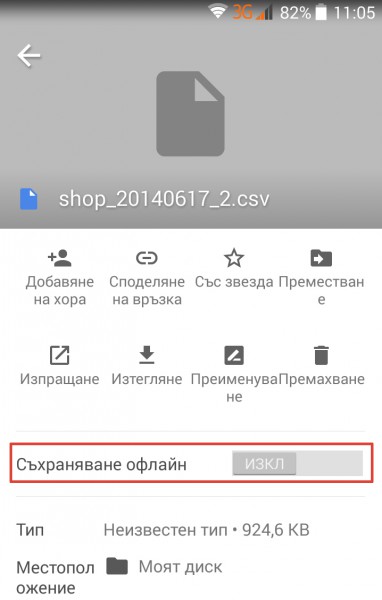 Другият вариант е да натиснем и задържим един файл в продължение на няколко секунди. Ще се появи малко поле съдържащо иконата за офлайн достъп, представляваща тъмносива карфица. Трябва само да я натиснем. Ако карфицата не е запълнена, а само контурна, то значи въпросният файл вече е с активиран офлайн достъп.
Другият вариант е да натиснем и задържим един файл в продължение на няколко секунди. Ще се появи малко поле съдържащо иконата за офлайн достъп, представляваща тъмносива карфица. Трябва само да я натиснем. Ако карфицата не е запълнена, а само контурна, то значи въпросният файл вече е с активиран офлайн достъп.
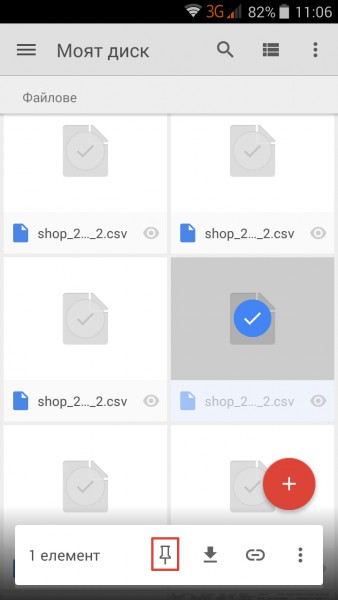 Всички файлове с активиран офлайн достъп могат да се намерят в раздела Офлайн, който се намира в лявата част на навигационния панел на приложението. Към тях могат да спадат документи създадени в Docs, Sheets и Slides, качени снимки или файлове във форматите pdf, .doc, .xls и .ppt.
Всички файлове с активиран офлайн достъп могат да се намерят в раздела Офлайн, който се намира в лявата част на навигационния панел на приложението. Към тях могат да спадат документи създадени в Docs, Sheets и Slides, качени снимки или файлове във форматите pdf, .doc, .xls и .ppt.
Как да премахнем офлайн достъпа до файл
Първият начин, по който можем да направим това, е обратното на това, което описахме първо горе. След натискане на иконата “I” трябва просто да променим опцията срещу Keep on device от On на Off.
Вторият начин също е аналогичен на този по-горе. След задържане на файл в продължение на няколко секунди ще се появи поле съдържащо контурна карфица, която трябва да натиснем. Отново, ако карфицата е запълнена, то въпросният файл вече е с неактивен офлайн достъп.
Как промените добавени офлайн да се отразят и на онлайн документа
Услугите на Google са наистина интелигентни. Освен че ни позволява офлайн достъп до файловете ни, Google правят възможно и внасянето на промени в тези файлове, които след това автоматично се отразяват и на онлайн версията на същия файл. Тук не трябва да правим нищо особено. Можем да редактираме който файл си искаме и веднага щом се свържем с интернет Google ще обнови онлайн документите с всички промени, които сте им нанесли офлайн.